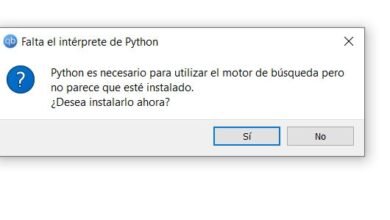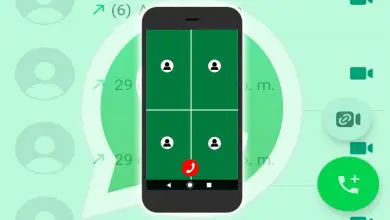Hoe maak je snel en eenvoudig een account aan met een Apple ID? Stap voor stap handleiding
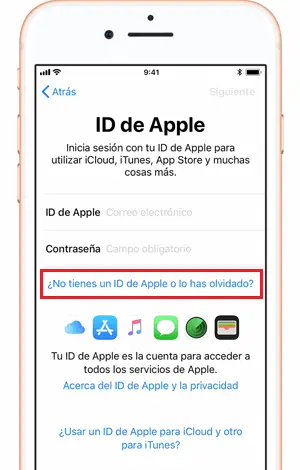
sinds de iPhone-terminals hebben begonnen winkels en huizen binnen te sluipen op de halve planeet, gebruikers begonnen kennis te maken met het concept van Apple ID . Het is een identificatiemiddel, een systeem dat, gekoppeld aan een toegangscode, alles beschermt iOS-apparaatinformatie en geeft de eigenaar toegang tot de verschillende functies die het bedrijf aanbiedt aan degenen die zich registreren voor zijn diensten. Dingen zoals App Store, iCloud en vele andere tools vereisen het gebruik ervan.
Het is iets wat lijkt op wat er gebeurt met Android- en Google-accounts , omdat het hetzelfde essentiële element wordt om volledig te kunnen profiteren van een smartphone of tablet die wordt geleverd met het besturingssysteem van het bedrijf in kwestie. Toch komt het meestal met verschillende twijfels die de minder gebruikelijke met deze apparaten kunnen verwarren. Een van de meest voorkomende vragen is bijvoorbeeld: weet hoe u een Apple ID-account kunt maken bij de iTunes Store.
De waarheid is dat er tal van manieren zijn om deze accounts te maken via merkapparaten en computers van andere. Apple biedt verschillende manieren voor iedereen die geïnteresseerd is om zich aan te melden en te profiteren van alle cloudgebaseerde en bedrijfseigen diensten.
Hoe open ik een ID-account voor Apple-apparaten?
In deze handleiding leggen we alles uit wat u moet doen om Apple ID te openen op zowel een draagbaar apparaat als een Mac. Daarnaast helpen we u ook door enkele van de meest voorkomende vragen op te lossen die gewoonlijk door de hoofden van gebruikers spoken. Twijfels zoals of het mogelijk is om de rekening te registreren zonder betaalmethode, wat te doen om de ID te verwijderen als u deze wilt verwijderen en vele andere die over het algemeen vrij vaak voorkomen.
Het ID-account voor Apple-apparaten is net zo belangrijk als het Google-account voor Android-apparaten . Het is essentieel om toegang te krijgen tot diensten zoals: App Store, iTunes en elk ander native programma voor iOS-apparaten, op dezelfde manier dat het wordt gebruikt om alle mogelijke informatie tussen hen te synchroniseren, gewoon door verbinding te maken. In dit gedeelte zullen we u door de stappen leiden om deze Apple ID te registreren op mobiele telefoons en Mac-computers:
Op mobiele apparaten zoals iPhone, iPad of iPod touch
Mobiele apparaten en tablets zoals iPhone, iPad of iPod touch hebben verschillende vrij eenvoudige opties voor maak een Apple ID aan zonder dat u webpagina's of iets dergelijks hoeft in te voeren. Als je de stappen volgt die we nu uitleggen, heb je het in een paar minuten klaar:
- Ga met het apparaat in uw handen direct naar de sectie "Instellingen" en klikken op het pictogram met tandwielen erin.
- Nu in de controlepaneel , ga naar de rechterbovenhoek en klik op "Verbinding" . Op het scherm dat hierna verschijnt, moet je op de optie tikken " Heb je geen Apple ID of ben je deze vergeten? .
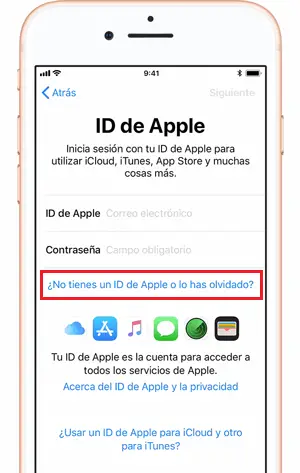
- Daarna moet je hetzelfde doen met "Maak een nieuwe Apple ID aan" . Haast je.
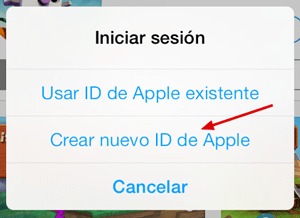
- De volgende stap is om een geboortedatum in te voeren en klik daarna op » volgend ".
- nu je moet zowel je voor- als achternaam schrijven om aan dit nieuwe profiel te worden gekoppeld. Doe het en nogmaals, " volgend ".
- Voer een e-mail in naar maak een link naar je Apple ID , vul de gevraagde gegevens in en een woord definiëren de toegangspas om het te beschermen en te voorkomen dat anderen uw identiteit overnemen.
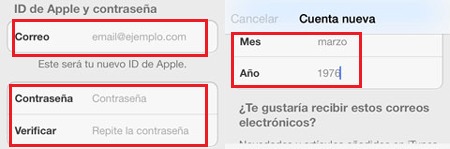
- Kies hieronder drie beveiligingsvragen en schrijf uw antwoorden op . Het is belangrijk dat u ze onthoudt, want als er sprake is van abnormale activiteit, zal Apple u vragen er in de toekomst op te reageren.
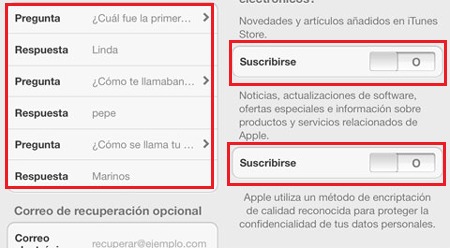
- Je hoeft alleen maar accepteer de gebruiksvoorwaarden en vertrouwelijkheid . Doe het en je bent klaar met het maken van Apple ID op iPhone, iPad, iPod Touch. Easy! .
Op een Mac-computer
Op Mac , kan de procedure worden beheerd via een website gewijd aan Apple ID . Dit zijn de stappen die u moet uitvoeren:
- Open de webbrowser van uw Mac en ga naar het URL-invoervak. Schrijf daarin het volgende adres: https://appleid.apple.com . Hiermee ga je naar de hoofdpagina van Apple ID om in te loggen of alle functies en mogelijkheden te bekijken.
- Rechtsboven , zoek de optie "Maak uw Apple ID aan" en klik erop om de gebruikersregistratie te starten.

- U moet een formulier invullen met verschillende interessante informatie zoals uw naam, voornamen, land van verblijf en geboortedatum. Daarna moet je een invoeren e-mailadres om te linken, evenals een wachtwoord voor uw gebruikersnaam die cijfers, kleine letters en hoofdletters moet bevatten.
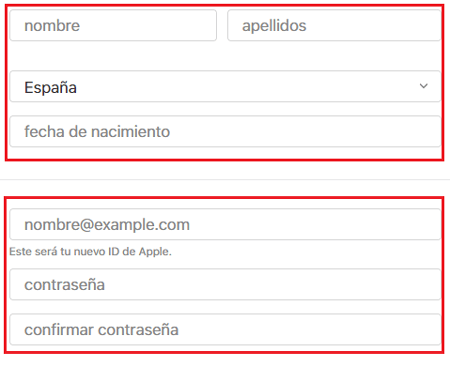
- Vestig de beveiligingsvragen met hun antwoorden , vul het onderstaande veld in met de code die in de afbeelding verschijnt (respecteer de hoofdletters en kleine letters als die er zijn), en klik op " Doorgaan .

- Nu moet je voer de inbox in van de e-mail die je hebt opgegeven om Apple Mail te openen. Il bevat een 6-cijferig wachtwoord die u moet invullen op het inschrijfformulier om verder te kunnen gaan.
- Zodra dit is gebeurd, je Apple ID is al aangemaakt en klaar voor gebruik . U hebt nu toegang tot alle diensten van het bedrijf en kunt uw gegevens synchroniseren met elk iOS-apparaat naar keuze.
Veelgestelde vragen: problemen met het maken van Apple ID's voor iPhone, iPad of iPod touch
Het is gebruikelijk voor fouten en problemen apparaissent bij het aanmaken van een Apple ID voor apparaten met een iOS-besturingssysteem, evenals twijfels over het gebruik ervan. We zullen reageren op de meest voorkomende.
Is het mogelijk om een iTunes Store-account aan te maken zonder een Apple ID te hebben?
"UPDATE ✅ Heb je een gebruikersaccount nodig in het gezelschap van de gebeten appel? ⭐ VOER HIER IN ⭐ en leer hoe u het moet doen ✅ STAP VOOR STAP ✅ zowel vanaf uw mobiele iPhone-apparaat als vanaf uw Mac-computer + NU veel antwoorden en oplossingen op al uw vragen! "
Om een account bij de iTunes Store te hebben, is het essentieel om een Apple ID te hebben , omdat dit het belangrijkste profielsysteem is dat het bedrijf gebruikt, zodat gebruikers toegang hebben tot de winkel en alle tools die het biedt. Dit kan niet als er geen ID bij betrokken is.
Kan ik een ID bij Apple registreren zonder een creditcard te hebben?
Ja, het is mogelijk om een ID bij Apple te registreren zonder een creditcard te hebben . De methode die u moet volgen is dezelfde als die we hebben gegeven om een ID-account te openen op iPhone, iPad of iPod Touch; hoewel je ook de mogelijkheid hebt om toegang tot de App Store en selecteer een applicatie om de start of registratie van een account aan te vragen.
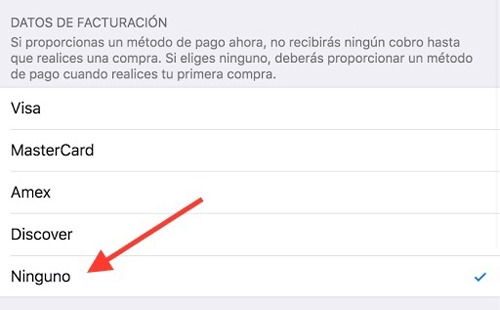
Ga verder zoals gewoonlijk, maar wanneer u bij het gedeelte komt dat is gewijd aan de indicatie van de betalingsmethode, zoekt u in plaats van creditcard of PayPal te kiezen naar de optie onderaan en activeert u deze, "Nee" . Zo voorkom je dat als iemand je betaalautomaat meeneemt, deze zonder jouw toestemming geen aankopen kan doen en je geld kan uitgeven. Naast het verlaten van een ander moment om een betaalmethode te introduceren als u niet duidelijk bent over de betrouwbaarheid van dit systeem, ook al verwachten we dat het volledig betrouwbaar is.
Hoe verwijder ik mijn Apple Device ID-account?
Overzicht:
- Log in op uw Apple-account door naar te gaan website hier . Voer hiervoor het e-mailadres in dat u gewoonlijk gebruikt en het wachtwoord.
- Voer " Account "(In de optiebalk of menu) en selecteer de" modifier »
- U ziet hoe de opties in elk account worden geactiveerd (in het geval u er meer dan één heeft) door middel van een X. Je moet nu de X geven voor verwijder e-mailaccounts waarvan waar je vanaf wilt (als je er maar één hebt, selecteer de X erin)
Als deze optie niet voor u werkt, probeert u het volgende:
- Ga naar de sectie » voorkeuren »Van uw apparaat dat zich in het menugedeelte bevindt
- Selecteer de knop met de tekst " iTunes en App Stores «
- Selecteer uw ID-adres (d.w.z. het e-mailaccount dat u wilt verwijderen)
- Klik waar staat " Uitloggen «
Als je hebt besloten je Apple-apparaat-ID-account te verwijderen , er is een systeem waarmee je dit in korte tijd kunt doen; maar dit vereist het gebruik van een webbrowser. Wij vertellen je wat je moet doen:
- Voer in uw browser de URL in voor ga naar de Apple ID-website . Typ met andere woorden dit: https://appleid.apple.com/ .
- Wanneer u op de hoofdpagina van dit online portaal bent, heeft u het veld voor u om de ID in te voeren. Schrijf het op en klik op de knop ernaast. Voer vervolgens ook de toegangscode in de nieuwe ruimte in die verschijnt, door u eraan te herinneren hoofdletters te respecteren als die er zijn .
- Beantwoord de twee beveiligingsvragen die verschijnen en ga verder .
- Ga nu in uw Apple ID-configuratiescherm naar het laatste gedeelte en klik op “Beheer uw gegevens en vertrouwelijkheid”.
- In het nieuwe venster dat wordt geopend, moet u: voer het e-mailadres van uw gebruikersnaam opnieuw in herhaal dan met de toegangscode.
- Op dezelfde manier als voorheen, je zullen ook beantwoord de twee beveiligingsvragen om er zeker van te zijn dat jij het bent.
- Je hebt nu verschillende opties voor je. Kies de onderstaande, "Verwijder je account" , klikken op " Démarrer .
- Naast tips voor het maken van back-ups van belangrijke gegevens, die we u aanraden te doen, moet u een reden kiezen in een vervolgkeuzemenu. Doe het en klik vervolgens op "Doorgaan".
- Herhaal door op te drukken Nieuw zeker " Doorgaan »En accepteer daarna de algemene voorwaarden door het vakje aan te vinken en door nogmaals op de blauwe knop te drukken.
- Doorgaan met kiezen waar je meldingen wilt ontvangen over de verwerking van de verwijdering van uw Apple-profiel.
- Kopieer de code die op het scherm verschijnt om het in het veld te schrijven dat later verschijnt en klik ten slotte op " Account verwijderen Om de procedure af te ronden.
Van welke diensten kan ik profiteren door een Apple ID te openen?
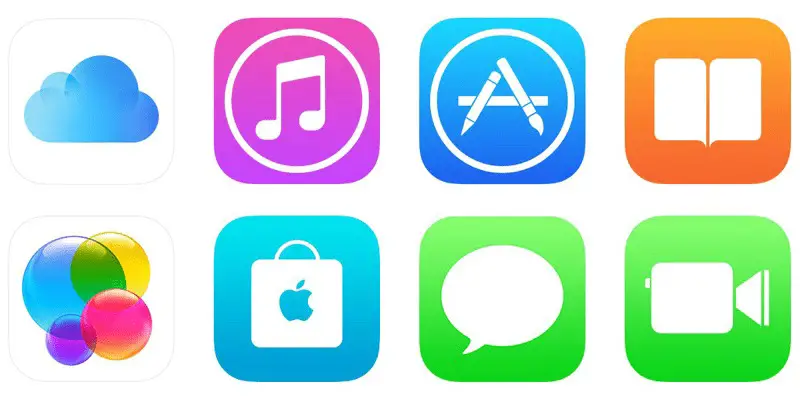
App Store: het is de applicatie waarmee je Apple-merkartikelen en -accessoires kunt kopen, naast toegang tot trainingssessies, het controleren van de status van je aankopen en wanneer ze aankomen, het lezen van aanbevelingen van andere gebruikers.
Apple Music: het is de muziektoepassing van Apple. Hiermee heb je toegang tot meer dan 45 miljoen nummers, en het beste van alles: zonder advertenties. Daarnaast kunt u ook aankopen doen die verband houden met de muziekwereld, zoals hoofdtelefoons, iPods.
iCloud: dit is de Apple-fotobibliotheek; Al uw afbeeldingen en foto's die u maakt, worden in deze cloud opgeslagen en u hebt toegang tot een kopie van alle informatie op uw apparaat om verlies van inhoud te voorkomen.
iBericht: we kunnen niet nalaten deze nieuwste toepassing te vermelden. Het is de berichtenservice van Apple, het is het platform waarmee je met andere gebruikers kunt communiceren (zoals bijvoorbeeld WhatsApp). Het grootste voordeel is dat het codering biedt die ervoor zorgt dat niemand buiten het apparaat toegang heeft tot uw berichten.
Als je vragen hebt, laat ze dan achter in de reacties, we nemen zo snel mogelijk contact met je op en het zal ook een grote hulp zijn voor meer communityleden. Bedankt!